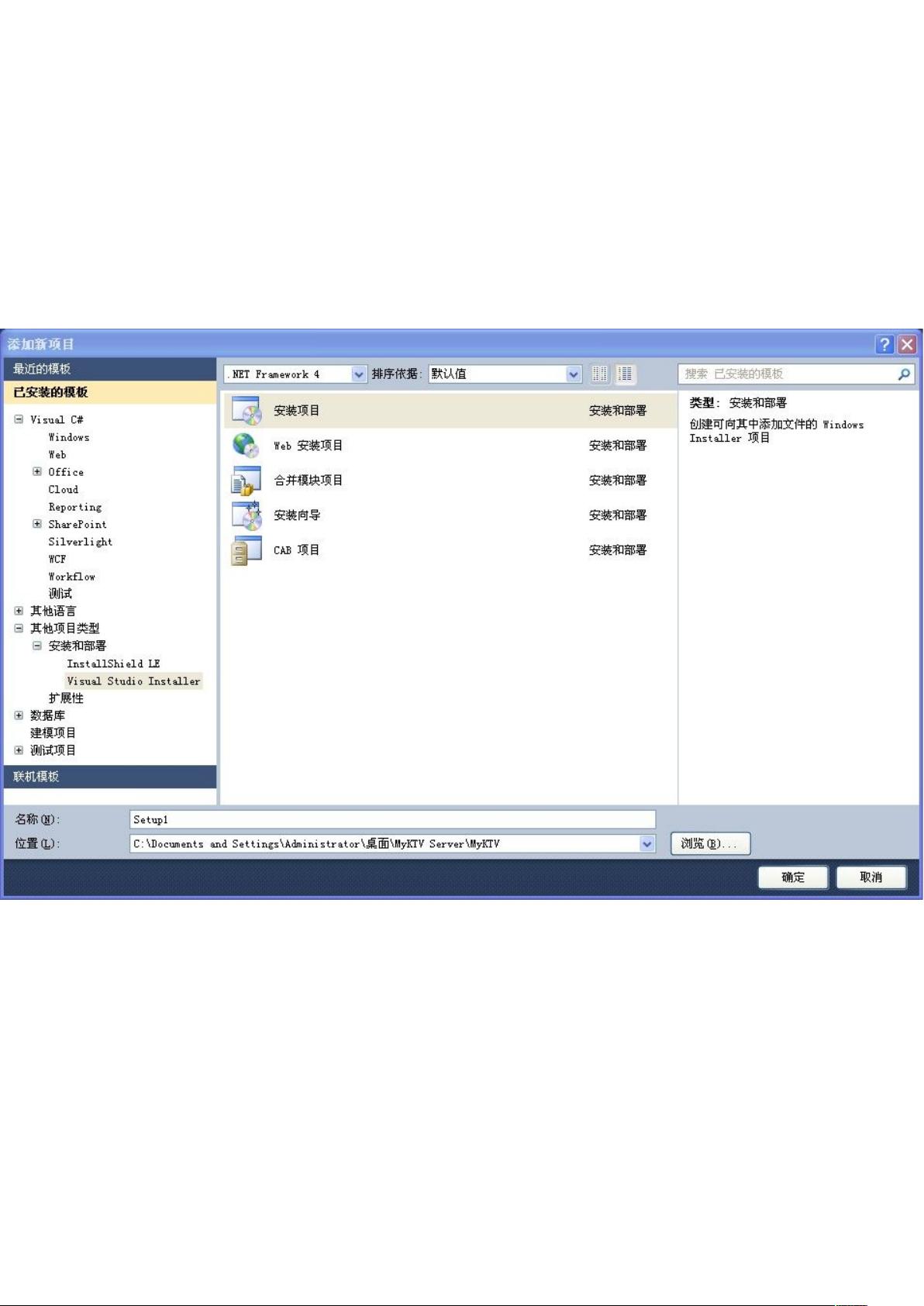Visual Studio 2010 安装程序制作教程:从零到完整打包
本篇文章详细介绍了如何使用Visual Studio 2010创建一个自定义安装程序的过程,以便将编写的代码打包,确保在不同环境中能够顺利运行。以下是步骤详解:
1. **创建安装项目**:
首先,在解决方案中右键点击并选择“添加”->“新建项目”->“其他项目类型”->“安装和部署”->“Visual Studio Installer”->“安装项目”。为新项目命名,如“Setup1”,确认创建。
2. **组织文件结构**:
- 在左侧的“应用程序文件夹”下,创建两个子文件夹:“测试打包系统”用于存放应用程序的文件,以及“用户的程序菜单”存放快捷方式。
- 使用这些文件夹进行有层次的组织,便于管理和查找。
3. **添加主输出**:
在“应用程序文件夹”下的“测试打包系统”文件夹中,右键点击并选择“添加”->“项目输出”->“主输出”,确保主程序被包含在内。
4. **创建快捷方式**:
- 在“测试打包系统”文件夹下,创建指向主输出的快捷方式,并将其分别放置在“用户的程序菜单”和用户桌面。
- 快捷方式的图标可以通过将图标文件添加到“Images”文件夹,然后设置快捷方式的属性来完成。
5. **设置程序图标**:
将程序的图标文件放入项目的指定位置,然后在“用户的程序菜单”和桌面的快捷方式属性中设置图标,确保一致。
6. **添加卸载功能**:
- 在“应用程序文件夹”下的“测试打包系统”中添加一个卸载文件,通常选择msiexec.exe。
- 创建卸载快捷方式,并将产品代码复制到其属性中,以便于卸载时识别。
通过以上步骤,您已经成功地使用Visual Studio 2010创建了一个包含主程序、组织结构清晰且具备卸载功能的安装程序,确保了您的软件可以在不同的计算机环境中无缝部署和管理。这个过程不仅有利于代码的分发,也提升了用户体验。
2020-03-18 上传
2020-11-26 上传
2019-10-23 上传
2021-12-10 上传
2010-11-04 上传
2018-03-28 上传
2019-09-27 上传
小胖seraph
- 粉丝: 6
- 资源: 9
最新资源
- MATLAB新功能:Multi-frame ViewRGB制作彩色图阴影
- XKCD Substitutions 3-crx插件:创新的网页文字替换工具
- Python实现8位等离子效果开源项目plasma.py解读
- 维护商店移动应用:基于PhoneGap的移动API应用
- Laravel-Admin的Redis Manager扩展使用教程
- Jekyll代理主题使用指南及文件结构解析
- cPanel中PHP多版本插件的安装与配置指南
- 深入探讨React和Typescript在Alias kopio游戏中的应用
- node.js OSC服务器实现:Gibber消息转换技术解析
- 体验最新升级版的mdbootstrap pro 6.1.0组件库
- 超市盘点过机系统实现与delphi应用
- Boogle: 探索 Python 编程的 Boggle 仿制品
- C++实现的Physics2D简易2D物理模拟
- 傅里叶级数在分数阶微分积分计算中的应用与实现
- Windows Phone与PhoneGap应用隔离存储文件访问方法
- iso8601-interval-recurrence:掌握ISO8601日期范围与重复间隔检查